
A legtöbb felhasználó alapértelmezett audio eszközként a beépített hangszórókat vagy fejhallgatókat használja. De vannak olyan felhasználók, akik akarták, hogy az egyes programok hangját különböző hangkimeneti eszközökre továbbítsák.
Például az 5.1-es térhatású hangbeállításokat beállíthatja a VLC Media Player (filmek nézése) és a fejhallgató számára szabványos audioeszközként olyan alkalmazásokhoz, mint például a Groove Music (zenehallgatáshoz)..
Eddig nem volt egyszerű mód a különféle audio kimeneti eszközök telepítésére különböző alkalmazásokhoz. Most azonban megteheti a Windows 10 rendszerben, harmadik féltől származó alkalmazások nélkül. Ezen felül különféle hangerőszinteket állíthat be a különböző alkalmazásokhoz..
A különféle alkalmazásokhoz külön audioeszközök telepítésének képessége megjelent a Windows 10 Redstone 4-ben (1803. verzió).
Az alábbiakban lépésről lépésre ismertetjük a különféle audio kimeneti eszközök telepítését különféle alkalmazásokhoz és játékokhoz a Windows 10 rendszerben.
Különféle audioeszközök telepítése az egyes alkalmazásokhoz a Windows 10 rendszerben
1. lépés. Lépjen az alkalmazásba "Opciók" → "Rendszer" → "Hang".
2. lépés. A szakaszban "Egyéb hangbeállítások" kattintson a "Eszközbeállítások és az alkalmazás mennyisége". Ha kiválaszt egy beállítást, megnyílik egy oldal, ahol beállíthatja a szükséges beállításokat.
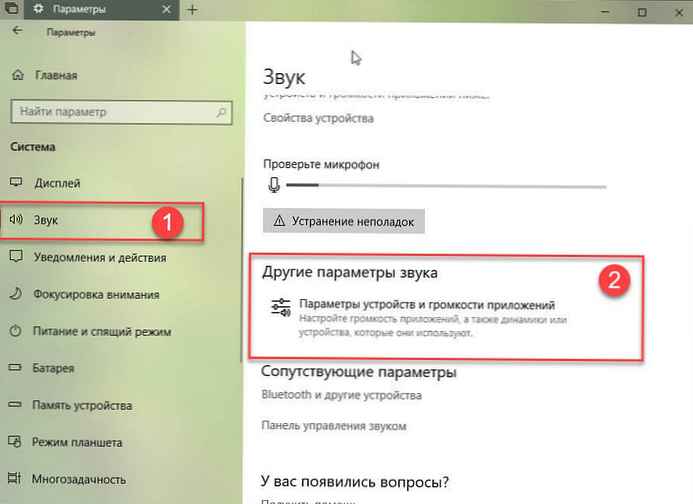
3. lépés. Mint látható az alábbi ábrán, az oldal a bal oldalon megjeleníti az összes futó alkalmazást és játékot. Ha nem jelenik meg a program vagy alkalmazás, amelyhez hangkimeneti eszközt szeretne telepíteni, akkor ellenőrizze, hogy az alkalmazás vagy program fut-e. Ha már fut, indítsa újra..
Ha több, audio hangot játszó lap van nyitva egy böngészőben, akkor minden lap külön-külön jelenik meg.
4. lépés. Az alkalmazás alapértelmezett hangkimeneti eszközének beállításához kattintson az audioeszköz kiválasztó gombjára a legördülő listában „Összegzés” az alkalmazás neve mellett.
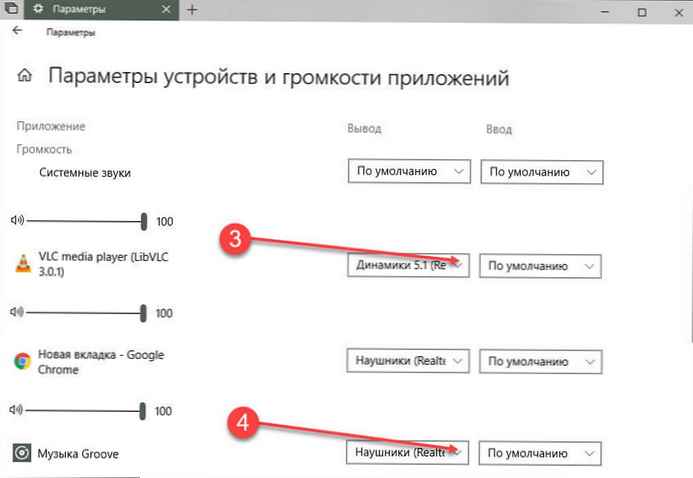
Az oldalon beállíthatja a hangerőt a különböző alkalmazásokhoz. Csak húzza az alkalmazás felvétele melletti csúszkát az alapértelmezett hangerő beállításához..
Természetesen megváltoztathatja a bemeneti eszközöket a különböző alkalmazások számára..











